Napraw Niestety proces com.android.phone został zatrzymany
Opublikowany: 2021-10-08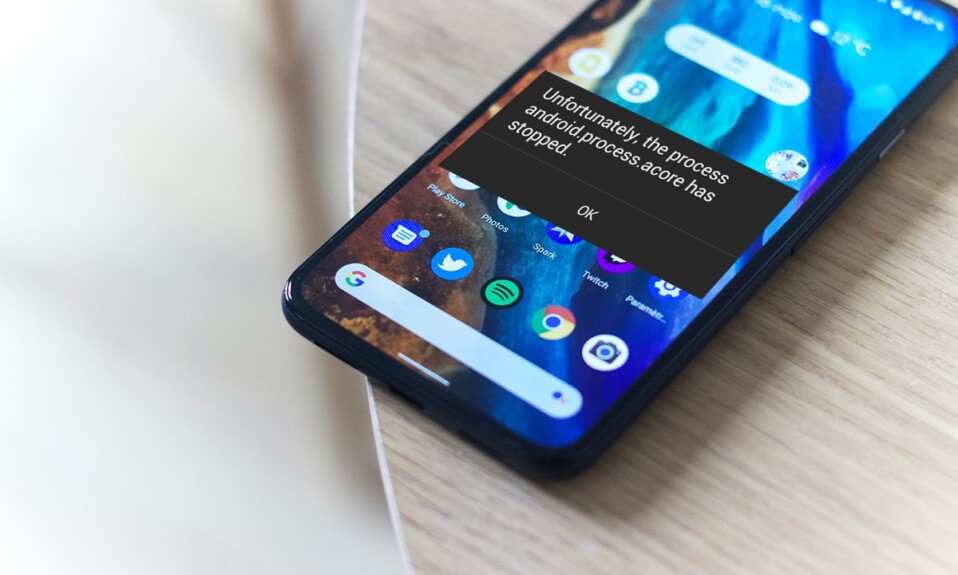
Android Phone to zaawansowany i bardzo skuteczny smartfon. System operacyjny Android został opracowany przez Google i używany przez różne marki smartfonów, w tym między innymi Samsung, HTC, Xiaomi, Sony, LG, Motorola. Wiele osób woli telefony z Androidem ze względu na ich przystępną cenę i stylowy wygląd. Jeśli ciągle zmieniasz telefon, najlepiej nadają się dla Ciebie telefony z Androidem. Jednak mogą wystąpić pewne usterki, błędy lub problemy w telefonach z Androidem, takie jak Niestety, proces com.android.phone został zatrzymany . W większości przypadków wspomniany problem występuje, gdy masz połączenie z Internetem lub jesteś w trakcie rozmowy. Użytkownicy bardzo się tym denerwują, a jeśli ty też jesteś zmęczony; To ten artykuł jest dla ciebie. Przeczytaj poniżej, aby poznać rozwiązania, które należy naprawić Niestety proces com.android.phone został zatrzymany.
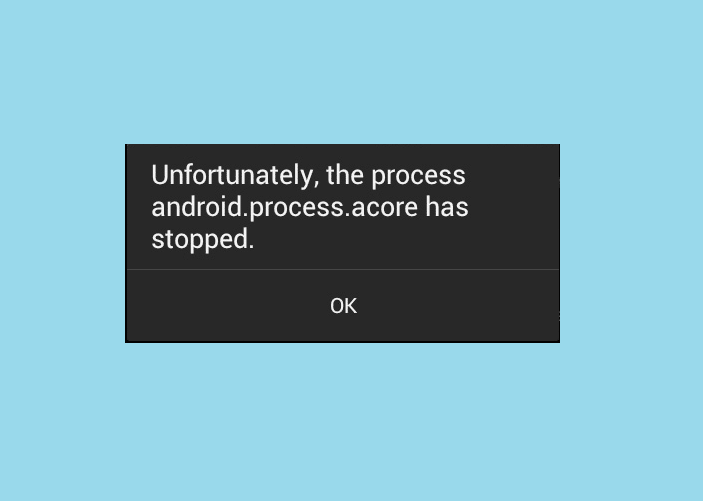
Zawartość
- Metody naprawy Niestety proces com.android.phone został zatrzymany Błąd
- Metoda 1: Uruchom ponownie urządzenie z Androidem
- Metoda 2: Zatrzymaj automatyczne aktualizacje
- Metoda 3: Wyczyść dane aplikacji i pamięć podręczną aplikacji
- Metoda 4. Wyczyść pamięć podręczną i dane zestawu narzędzi SIM
- Metoda 5. Włóż ponownie kartę SIM
- Metoda 6: Zmień niestandardowe ROMy
- Metoda 7: Wyczyść partycję pamięci podręcznej
- Metoda 8: Wykonaj reset do ustawień fabrycznych
- Metoda 9: Skontaktuj się z centrum serwisowym
Metody naprawy Niestety proces com.android.phone został zatrzymany Błąd
W tej sekcji omówiono rozwiązania umożliwiające rozwiązanie tego problemu na urządzeniu z systemem Android.
Uwaga: ponieważ smartfony nie mają tych samych opcji ustawień i różnią się one w zależności od producenta, dlatego przed zmianą jakichkolwiek ustawień upewnij się, że są prawidłowe.
Metoda 1: Uruchom ponownie urządzenie z Androidem
Zwykle używamy naszych telefonów przez kilka dni/tygodni bez ponownego ich uruchamiania, co może powodować usterki oprogramowania w urządzeniu. Można je jednak łatwo naprawić po ponownym uruchomieniu. Wszystkie uruchomione aplikacje i procesy zostaną zamknięte w procesie ponownego uruchamiania. Oto jak ponownie uruchomić smartfon:
1. Naciśnij przycisk zasilania przez kilka sekund.
2. Otrzymasz dwie opcje: Wyłącz lub Uruchom ponownie , jak pokazano.
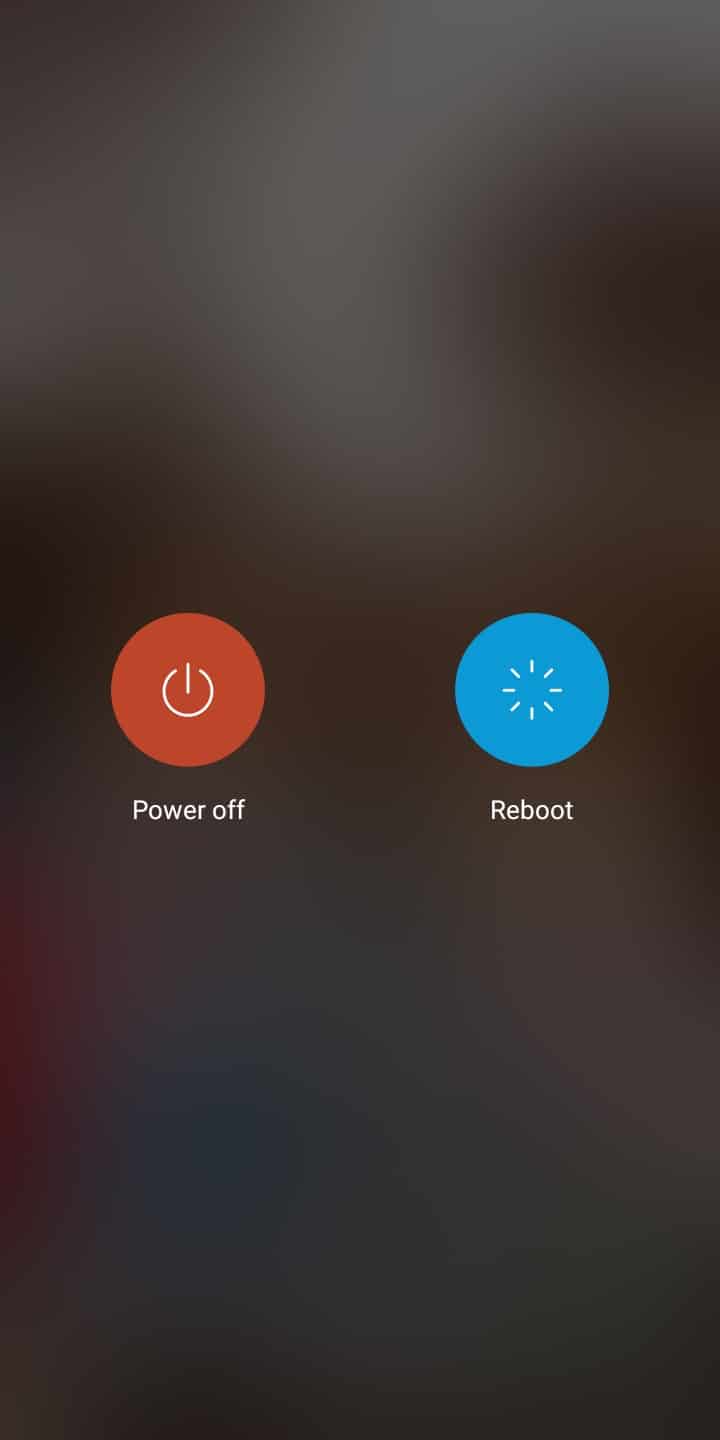
3. Tutaj dotknij Uruchom ponownie . Po kilku sekundach urządzenie uruchomi się ponownie i powróci do normalnego trybu.
Uwaga: Alternatywnie możesz wyłączyć urządzenie, przytrzymując przycisk zasilania i włączając je ponownie po pewnym czasie.
Jest to prosta metoda, która przez większość czasu naprawia ten błąd. Jeśli nie, wypróbuj następne rozwiązanie.
Metoda 2: Zatrzymaj automatyczne aktualizacje
Niektórzy użytkownicy zgłosili, że problem Niestety proces com.android.phone został zatrzymany, można go naprawić, wyłączając automatyczne pobieranie aktualizacji w następujący sposób:
1. Otwórz Sklep Play w telefonie.
2. Teraz stuknij ikonę Profil .
3. Tutaj wybierz opcję Zarządzaj aplikacjami i urządzeniem .
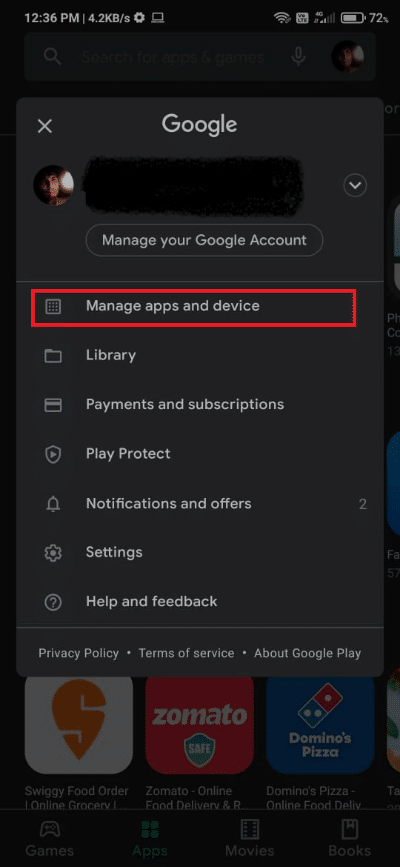
4. Teraz dotknij Zobacz szczegóły w obszarze Aktualizacje dostępne, jak pokazano.
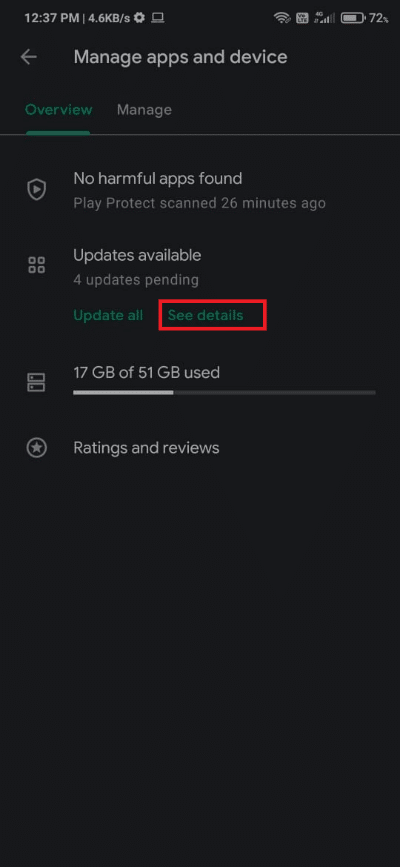
5. Na koniec dotknij opcji Anuluj wszystko , jak pokazano.
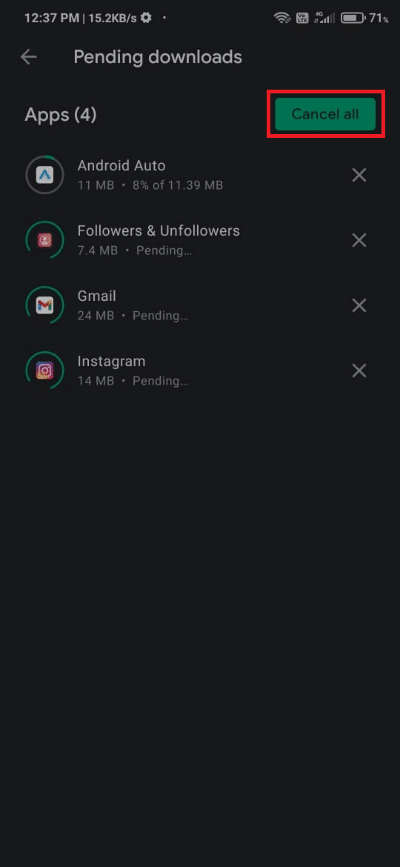
Przeczytaj także: Dlaczego Android losowo uruchamia się ponownie?
Metoda 3: Wyczyść dane aplikacji i pamięć podręczną aplikacji
Niestety problem z procesem com.android.phone został zatrzymany można naprawić, usuwając dane aplikacji i pliki pamięci podręcznej aplikacji. Oto jak to zrobić:
1. Uruchom Ustawienia na swoim telefonie z Androidem.
2. Teraz przejdź do Zarządzaj aplikacjami .
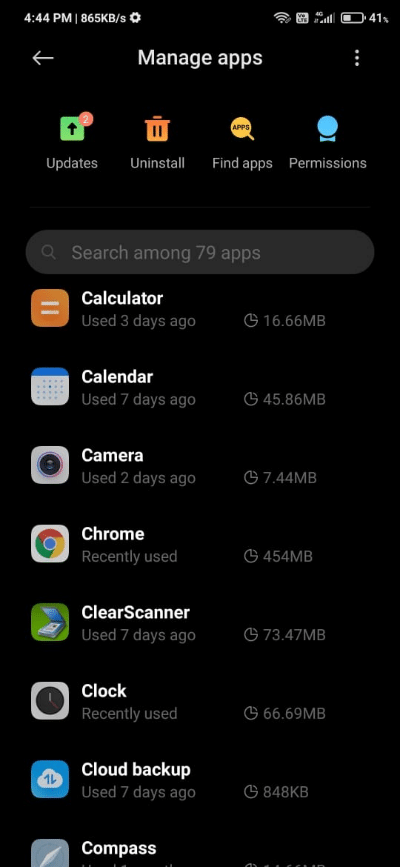
3. Wybierz aplikację , dla której chcesz wyczyścić pamięć podręczną i dane.
Uwaga: w tej metodzie zobaczysz demonstrację za pomocą Kalkulatora .
4. Następnie dotknij Wyczyść wszystkie dane i Wyczyść pamięć podręczną , jeden po drugim, jak zaznaczono.
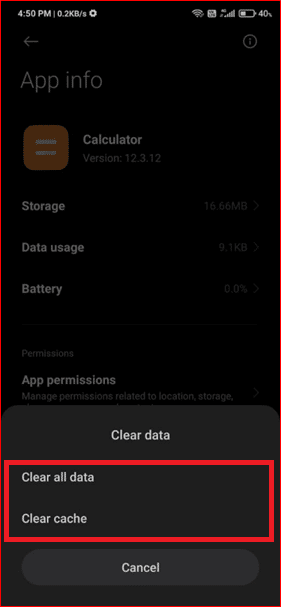
5. Uruchom ponownie telefon i użyj go, aby potwierdzić, że wspomniany problem został rozwiązany.
Metoda 4. Wyczyść pamięć podręczną i dane zestawu narzędzi SIM
Spróbuj naprawić Niestety, problem z procesem com.android.phone zatrzymał się, usuwając pamięć podręczną i dane zestawu narzędzi SIM. To zadziałało dla kilku użytkowników i możesz zaimplementować to samo, jak wyjaśniono poniżej:
1. Przejdź do zestawu narzędzi SIM w telefonie komórkowym z systemem Android.
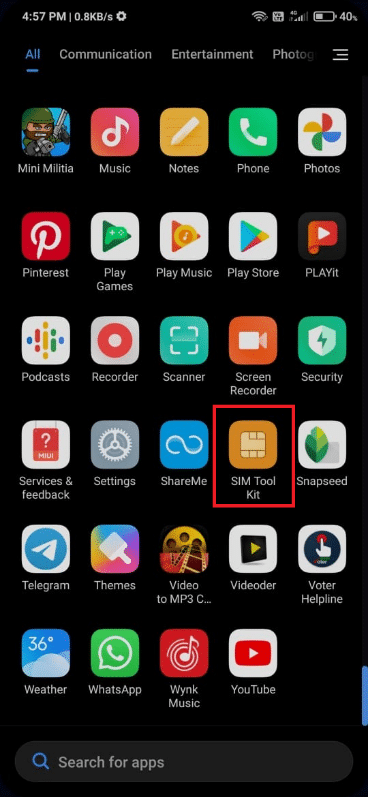
2. Naciśnij i przytrzymaj aplikację Zestaw narzędzi SIM i dotknij Informacje o aplikacji , jak pokazano.
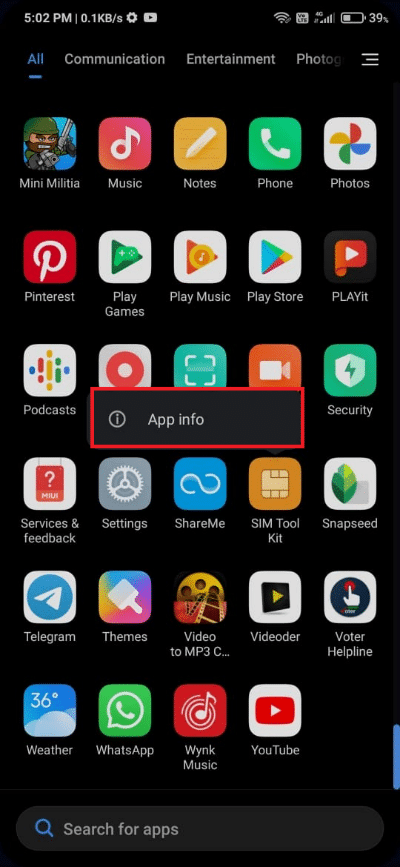

3. Teraz wybierz Wyczyść dane , jak pokazano.
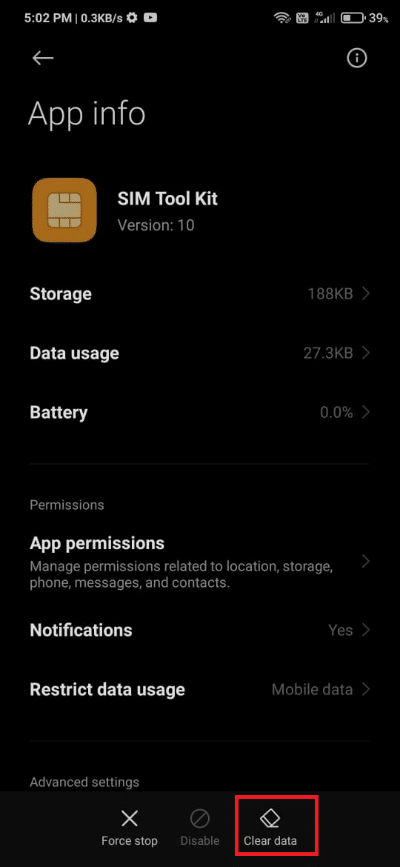
4. Uruchom ponownie smartfon .
Przeczytaj także: Jak ukryć aplikacje na telefonie z Androidem
Metoda 5. Włóż ponownie kartę SIM
Jeśli powyższa metoda nie pomoże, możesz naprawić błąd Niestety proces com.android.phone zatrzymał się, wyjmując kartę SIM z telefonu z Androidem i wkładając ją ponownie. To również pomoże rozwiązać błędy związane z kartą SIM i odświeżyć połączenie z operatorem sieci. Oto jak możesz zrobić to samo:
1. Wyłącz urządzenie z Androidem.
2. Włóż narzędzie do wysuwania prostopadle do małego otworu znajdującego się z boku telefonu.
Uwaga: jeśli nie możesz znaleźć tej pinezki, możesz również użyć spinacza do papieru.
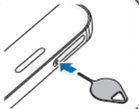
3. Usłyszysz dźwięk kliknięcia, gdy taca się podniesie. Delikatnie pociągnij tacę w kierunku na zewnątrz, jak pokazano.
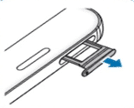
4. Wyjmij kartę SIM . Wdmuchnij trochę powietrza do gniazda karty, aby usunąć kurz.
5. Wsuń kartę SIM z powrotem do tacki.
Uwaga: Zawsze umieszczaj kartę SIM złotymi stykami skierowanymi w stronę ziemi.
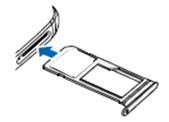
6. Delikatnie popchnij kartę SIM, aby upewnić się, że jest prawidłowo zamocowana. W przeciwnym razie odpadnie. Teraz ostrożnie popchnij tackę w kierunku do wewnątrz, aby włożyć ją z powrotem do urządzenia.
7. Po prawidłowym zamocowaniu w gnieździe ponownie usłyszysz kliknięcie .
Nie powinieneś już stawiać czoła temu problemowi. Jeśli jednak to zrobisz, będziesz musiał podjąć ekstremalne środki rozwiązywania problemów, aby przywrócić telefon do normalnego stanu funkcjonowania.
Metoda 6: Zmień niestandardowe ROMy
Niestandardowe ROMy są dość znane ze względu na ich możliwość dostosowywania do potrzeb użytkowników, tak jak tego chcą. Dodatkowo, dzięki niestandardowym pamięciom ROM, możesz uaktualnić funkcjonalność swojego telefonu, mimo że programista mógł wycofać wsparcie. Mogą jednak wystąpić problemy, jeśli nie jest poprawnie skonfigurowany. Może to być możliwą przyczyną problemu Niestety proces com.android.phone przestał działać. Dlatego spróbuj ponownie zainstalować niestandardową pamięć ROM lub przełącz się na podstawową lub domyślną pamięć ROM.
Przeczytaj także: Jak odblokować bootloader za pomocą Fastboot na Androidzie
Metoda 7: Wyczyść partycję pamięci podręcznej
Możesz również rozwiązać ten problem, usuwając dane z urządzenia z Androidem. Wszystkie pliki pamięci podręcznej obecne w urządzeniu można całkowicie usunąć za pomocą opcji o nazwie Wyczyść partycję pamięci podręcznej w trybie odzyskiwania, jak wyjaśniono tutaj.
1. Wyłącz urządzenie.
2. Naciśnij i przytrzymaj jednocześnie przyciski Power + Home + Volume up . Spowoduje to ponowne uruchomienie urządzenia w trybie odzyskiwania .
3. Tutaj wybierz Wyczyść partycję pamięci podręcznej .
Uwaga: Użyj przycisków głośności , aby przejść przez opcje dostępne na ekranie. Użyj przycisku zasilania, aby wybrać żądaną opcję.
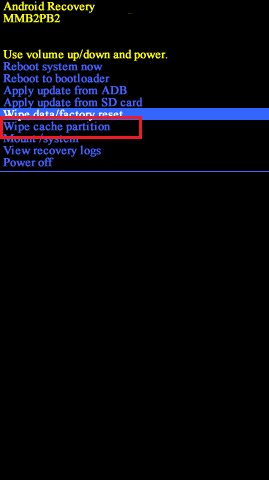
Metoda 8: Wykonaj reset do ustawień fabrycznych
Wykonaj poniższe czynności, aby przywrócić ustawienia fabryczne telefonu komórkowego.
1. Wyłącz telefon, naciskając przycisk zasilania .
2. Następnie przytrzymaj razem przyciski zwiększania głośności + domu + zasilania przez jakiś czas.
3. Poczekaj, aż na ekranie pojawi się logo Androida . Zwolnij przycisk zasilania, gdy tylko pojawi się logo firmy .
4. Kontynuuj przytrzymywanie przycisków zwiększania głośności + ekranu głównego, aż pojawi się ekran odzyskiwania systemu Android .
5. Teraz wybierz Wyczyść dane / przywróć ustawienia fabryczne, jak pokazano na ilustracji.
Uwaga: Użyj przycisków głośności , aby przejść przez opcje dostępne na ekranie. Użyj przycisku zasilania, aby wybrać żądaną opcję.
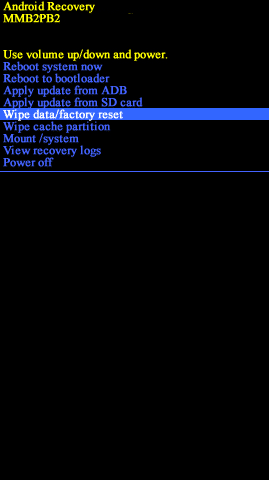
6. Tutaj dotknij Tak , jak pokazano.
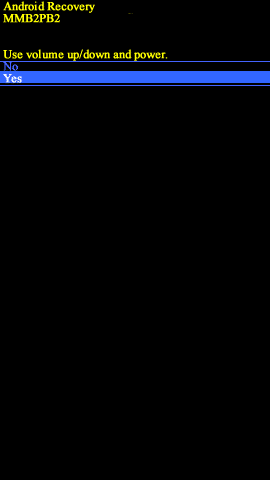
7. Teraz poczekaj, aż urządzenie się zresetuje. Następnie wybierz Reboot system now , jak pokazano.
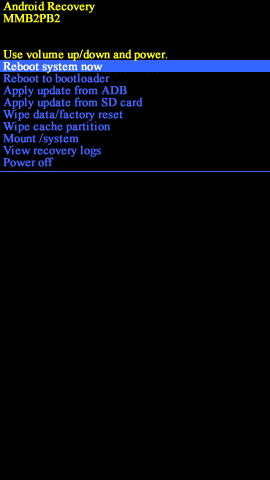
8. Poczekaj chwilę; następnie włącz telefon za pomocą przycisku zasilania.
Teraz Twój telefon powinien działać normalnie i nie sprawiał żadnych problemów.
Metoda 9: Skontaktuj się z centrum serwisowym
Jeśli nadal napotykasz problem Niestety, proces com.android.phone został zatrzymany , może to oznaczać problem ze sprzętem.
- W niektórych przypadkach może to być problem produkcyjny, więc znajdź autoryzowane centrum napraw i poproś je o serwis urządzenia.
- Jeśli gwarancja nie podlega roszczeniom, lepiej skontaktować się z producentem i poprosić o pomoc.
Zalecana:
- Napraw błąd Sklepu Play DF-DFERH-01
- Jak zakończyć zadanie w systemie Windows 10
- Napraw Niestety usługa IMS przestała działać
- Jak usunąć kartę SIM z Motorola Droid Turbo?
Mamy nadzieję, że ten przewodnik był pomocny i udało Ci się naprawić Niestety The Process com.android. telefon przestał wydawać problem na twoim urządzeniu. Daj nam znać, która metoda zadziałała dla Ciebie. Ponadto, jeśli masz jakieś pytania/sugestie dotyczące tego artykułu, możesz je umieścić w sekcji komentarzy poniżej.
